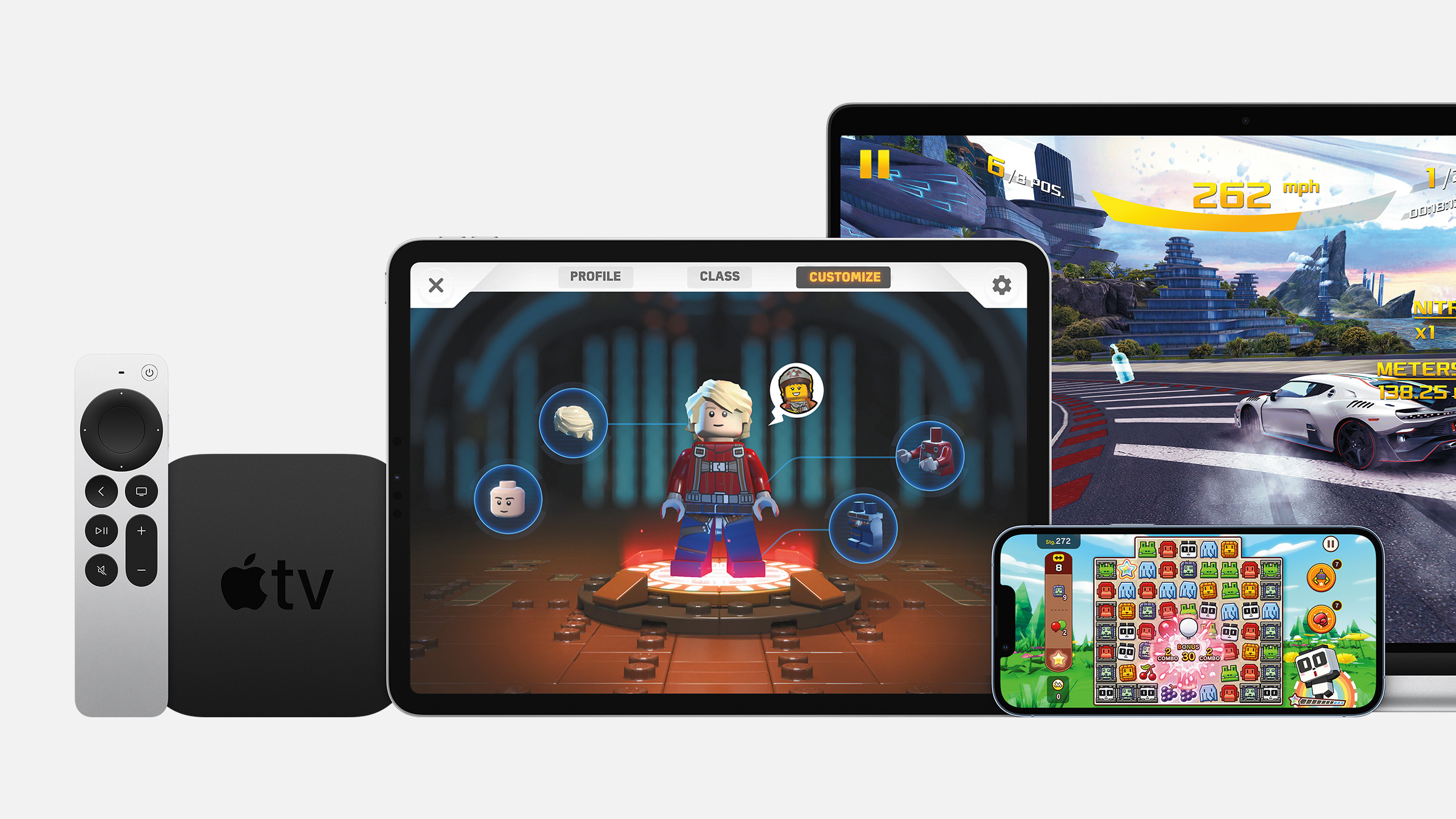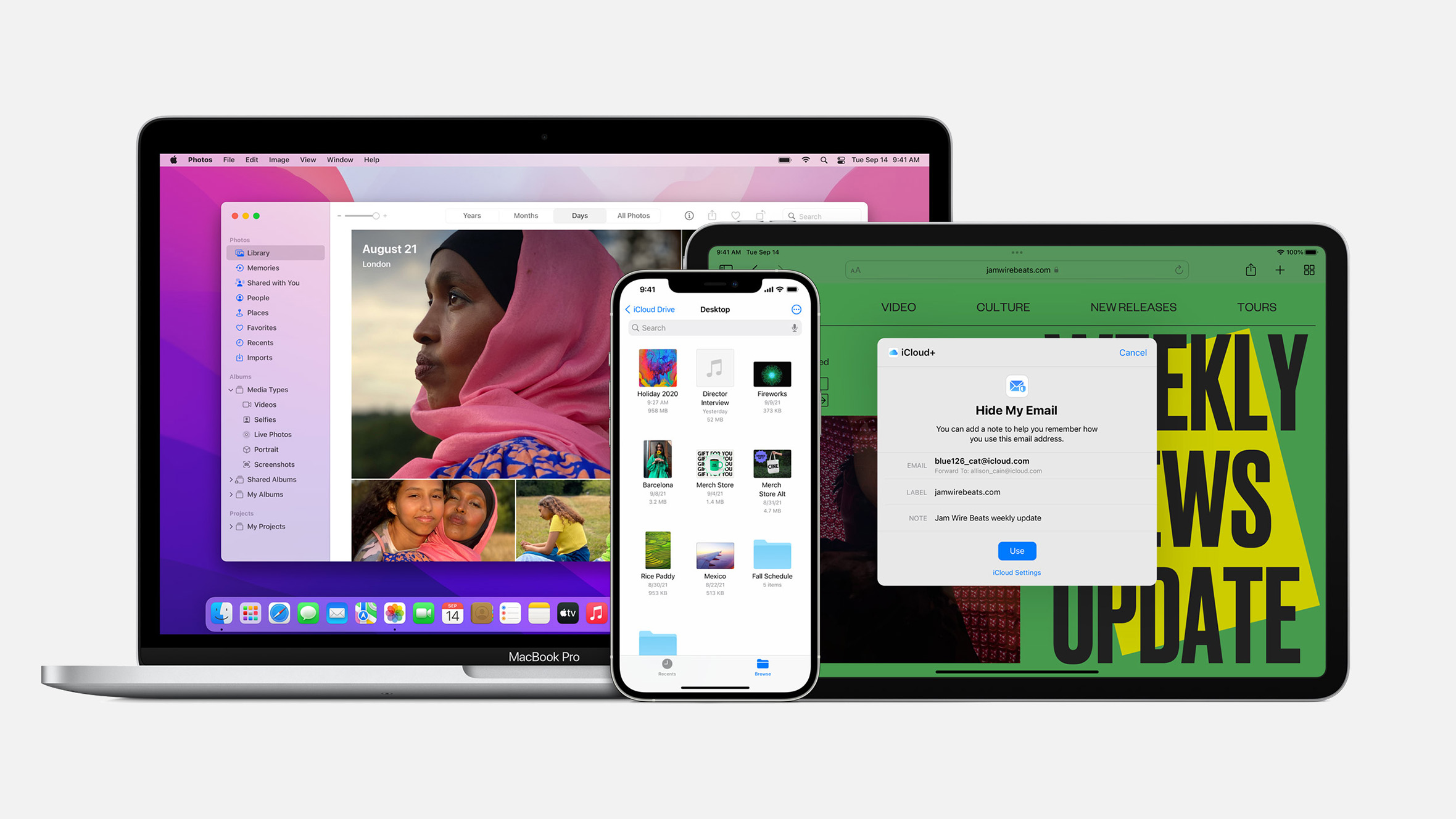Napokon i u Hrvatskoj možemo plaćati putem iPhonea i Apple Watcha. Naime, Apple Pay je postao dostupan korisnicima Mastercard i Visa kartica koje izdaju Revolut i Monese širom Hrvatske.
Sada se Apple Pay, koji je predstavljen 2014., može upotrebljavati u sljedećim zemljama: Australiji, kontinentalnoj Kini, Hong Kongu, Japanu, Kazahstanu, Novom Zelandu, Singapuru, Tajvanu, Austriji, Belgiji, Bugarskoj, Cipru, Češkoj Danskoj, Estoniji, Finskoj, Francuskoj, Njemačkoj, Grčkoj, Grenlandu, Hrvatskoj, Mađarskoj, Islandu, Isle of Manu, Italiji, Latviji, Lihtenštajnu, Litvi, Luksemburgu, Malti, Monaku, Nizozemskoj, Norveškoj, Poljskoj, Portugalu, Rumunjskoj, Rusiji, San Marinu, Slovačkoj, Sloveniji, Španjolskoj, Švedskoj, Švicarskoj, Ukrajini, Ujedinjenom Kraljevstvu, Vatikanu, Brazilu, Saudijskoj Arabiji, Ujedinjenim Arapskim Emiratima, Kanadi i SAD-u.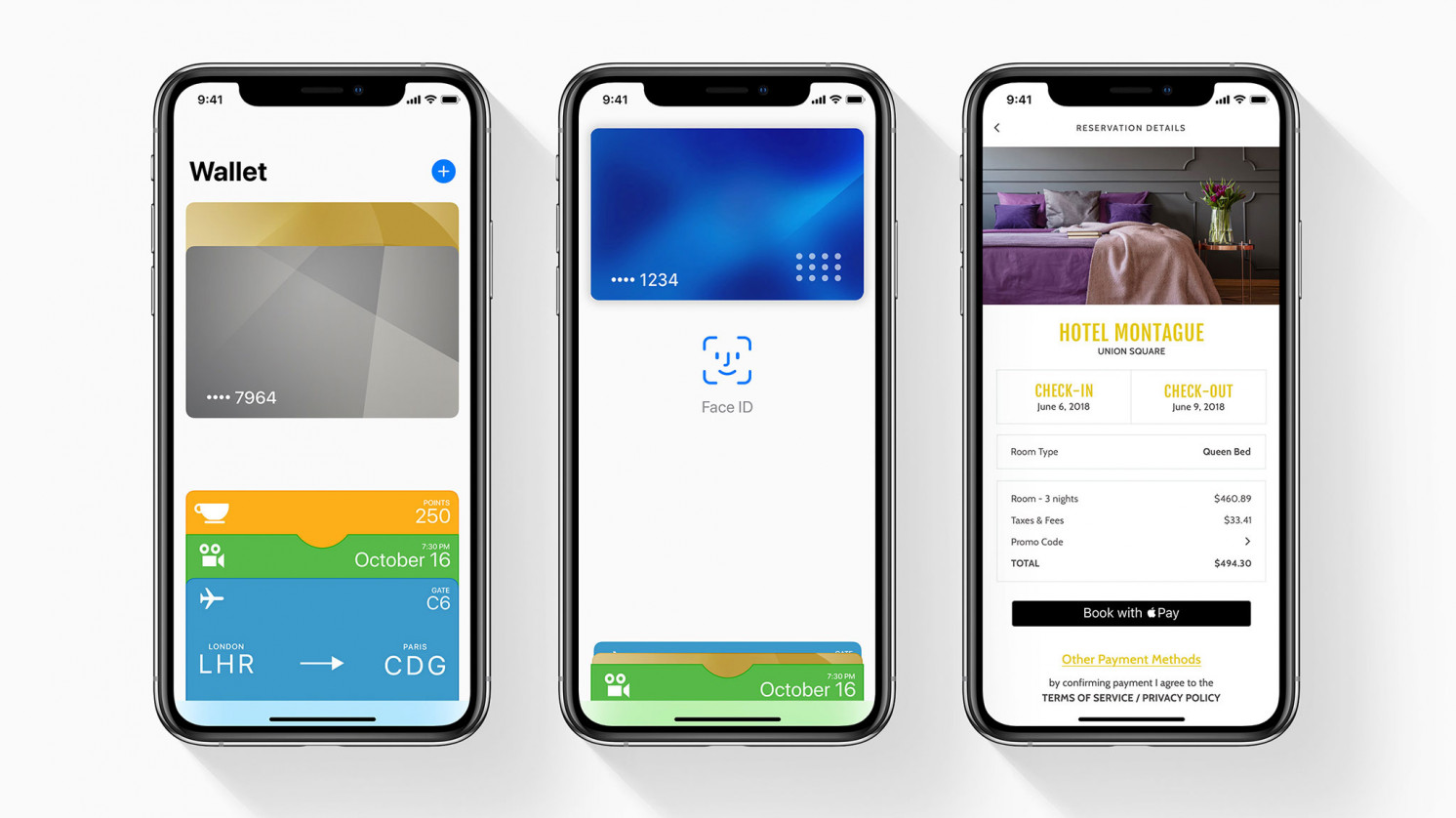
S predstavljanjem ove usluge, online plaćanja za korisnike Apple but će jednostavnija jer će plaćanje biti moguće samo jednim potezom – autentikacijom putem Touch ID-a ili Face ID-a – na nekoliko mjesta. A da ne spominjemo da u trgovinama gdje je moguće beskontaktno plaćanje lako možete plaćati putem iPhonea ili Apple Watcha.
Apple Pay lak je za korištenje. Pokazat ćemo vam kako dodati karticu u aplikaciju Novčanik na sljedećim uređajima:
iPhone
- Otvorite Wallet i dodirnite tipku Dodaj.
- Slijedite postupak za dodavanje nove kartice. Ako se traži da dodate karticu koju upotrebljavate za iTunes, kartice na drugim uređajima ili kartice koje ste nedavno uklonili, odaberite ih, a zatim unesite sigurnosne šifre kartica. Možda ćete trebati preuzeti aplikaciju svoje banke ili izdavatelja kartice da biste dodali karticu u Wallet.
- Dodirnite Dalje. Podatke će provjeriti vaša banka ili izdavatelj kartice te odlučiti smijete li svoju karticu upotrebljavati na servisu Apple Pay. Ako je banci ili izdavatelju kartice potrebno više podataka za provjeru vaše kartice, to će se od vas i zatražiti. Kada budete imali te podatke, vratite se u Wallet i dodirnite tu karticu.
- Kada vaša banka ili izdavatelj kartice provjeri karticu, dodirnite Dalje. Zatim možete početi upotrebljavati Apple Pay.

iPad
- Otvorite Postavke > Wallet i Apple Pay.
- Dodirnite Dodaj karticu.
- Slijedite postupak za dodavanje nove kartice. Ako se traži da dodate karticu koju upotrebljavate za iTunes, kartice na drugim uređajima ili kartice koje ste nedavno uklonili, odaberite ih, a zatim unesite sigurnosne šifre kartica.
- Dodirnite Dalje. Podatke će provjeriti vaša banka ili izdavatelj kartice te odlučiti smijete li svoju karticu upotrebljavati na servisu Apple Pay. Ako je banci ili izdavatelju kartice potrebno više podataka za provjeru vaše kartice, to će se od vas i zatražiti. Kada budete imali te podatke, vratite se u Postavke > Wallet i Apple Pay te dodirnite karticu.
- Kada vaša banka ili izdavatelj kartice provjeri karticu, dodirnite Dalje. Zatim možete početi upotrebljavati Apple Pay.
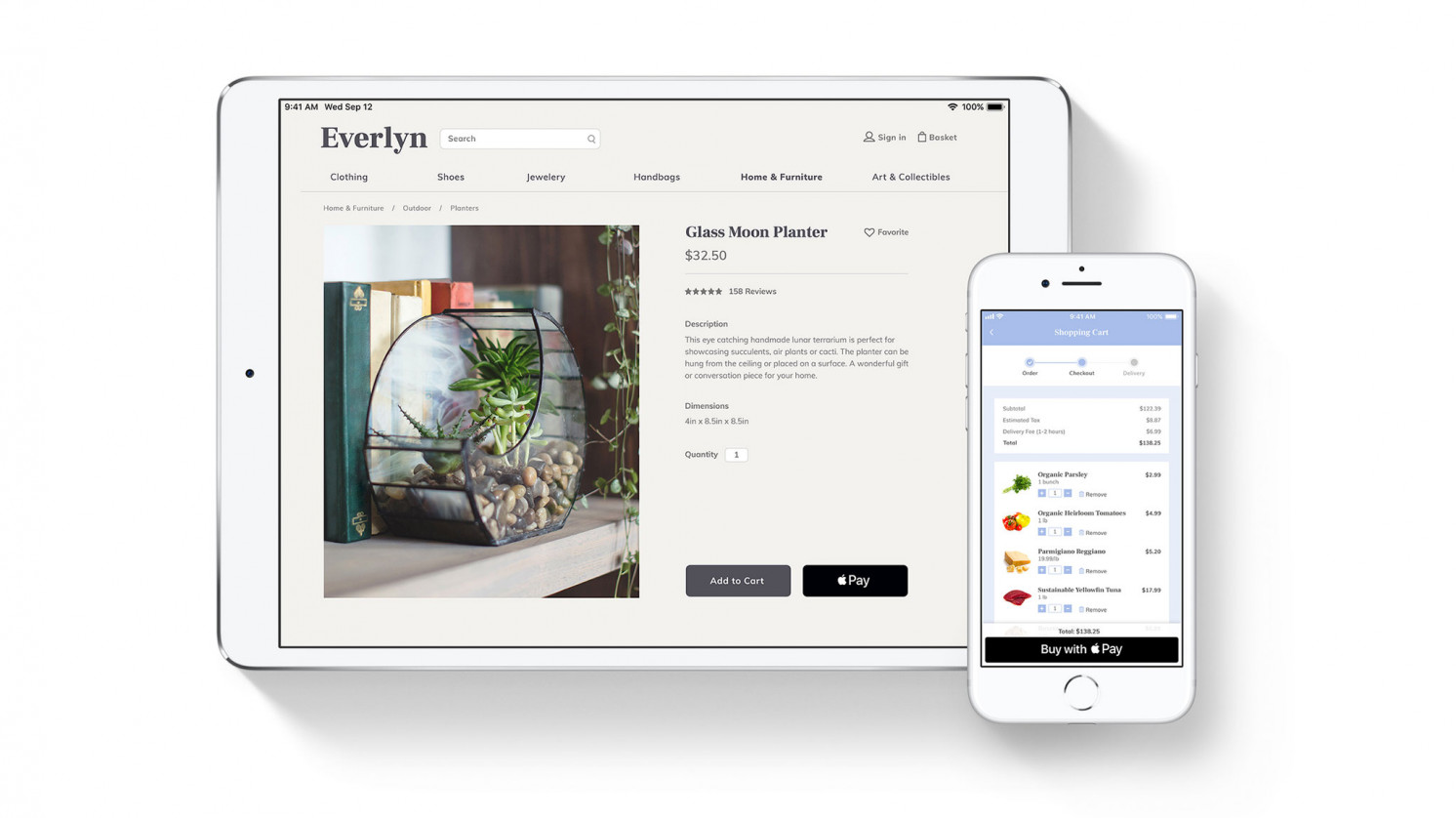
Apple Watch
- Na iPhone uređaju otvorite aplikaciju Apple Watch i karticu Moj sat. Ako imate više satova, odaberite jedan od njih.
- Dodirnite Wallet i Apple Pay.
- Slijedite postupak za dodavanje kartice. Da biste dodali novu karticu, dodirnite Dodaj karticu. Ako se traži da dodate karticu koju upotrebljavate za iTunes, kartice na drugim uređajima ili kartice koje ste nedavno uklonili, odaberite ih, a zatim unesite sigurnosne šifre kartica.
- Dodirnite Dalje. Podatke će provjeriti vaša banka ili izdavatelj kartice te odlučiti smijete li svoju karticu upotrebljavati na servisu Apple Pay. Ako je banci ili izdavatelju kartice potrebno više podataka za provjeru vaše kartice, to će se od vas i zatražiti. Kada budete imali te podatke, vratite se u Wallet i Apple Pay te dodirnite karticu.
- Kada vaša banka ili izdavatelj kartice provjeri karticu, dodirnite Dalje. Zatim možete početi upotrebljavati Apple Pay.
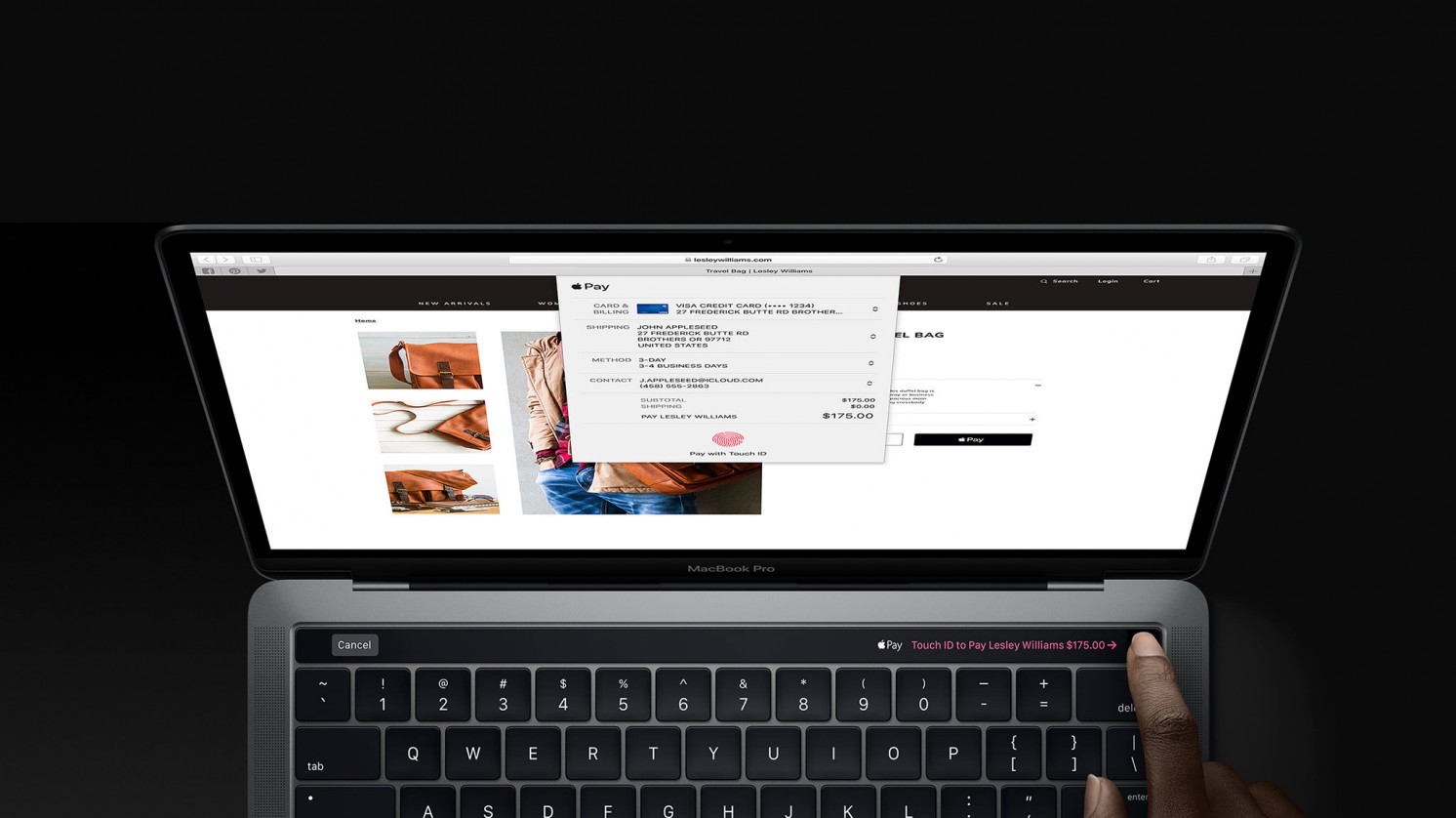
Mac (samo s Touch ID-om)
- Na Mac modelu s Touch ID-om otvorite Postavke sustava > Wallet i Apple Pay.
- Dodirnite Dodaj karticu.
- Slijedite postupak za dodavanje nove kartice. Ako se zatraži da unesete karticu koju upotrebljavate za iTunes, samo unesite njezinu sigurnosnu šifru.
- Dodirnite Dalje. Podatke će provjeriti vaša banka ili izdavatelj kartice te odlučiti smijete li svoju karticu dodati na Apple Pay. Ako je banci ili izdavatelju kartice potrebno više podataka za provjeru vaše kartice, to će se od vas i zatražiti. Kada budete imali te podatke, vratite se u Postavke sustava > Wallet i Apple Pay te dodirnite karticu.
- Kada vaša banka ili izdavatelj kartice provjeri karticu, dodirnite Dalje. Zatim možete početi upotrebljavati Apple Pay.
Napomena: Na Mac modelima bez ugrađenog Touch ID-a možete dovršiti kupnju putem Apple Paya na svom iPhoneu ili Apple Watchu: Na iPhoneu, idite na Postavke > Wallet i Apple Pay te uključite Allow Payments on Mac.
Tako je lako! Nadamo se da će mnogi od vas pokušati ovu novu uslugu i uživati u njoj!